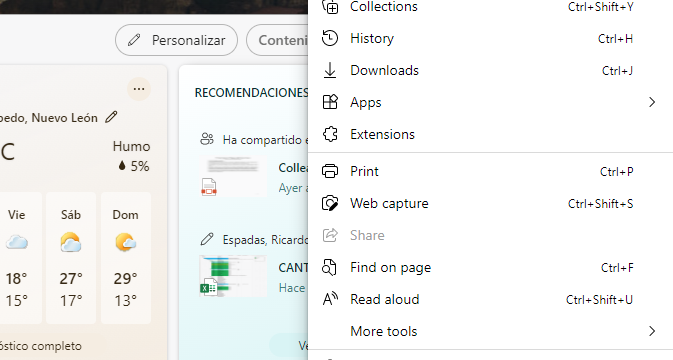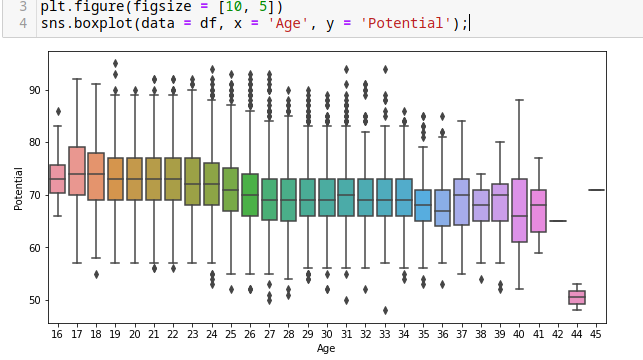Windows 11 ya está en nuestras vidas, con un elegante diseño, sin embargo hay pequeños detalles de los que se olvidan como simplificarnos la vida, este tutorial habla de cómo poner una aplicación general por default y es que son unos pasos más a seguir pero la lógica es la misma.
Bueno, a lo que trata el tutorial.
Dar clic en el icono de inicios o logo de windows como se conozca, ahora situado al centro. 😛 algunos ya se les hace conocido.

Escribir default apps o Aplicaciones predeterminadas, dependiendo el idioma instalado.
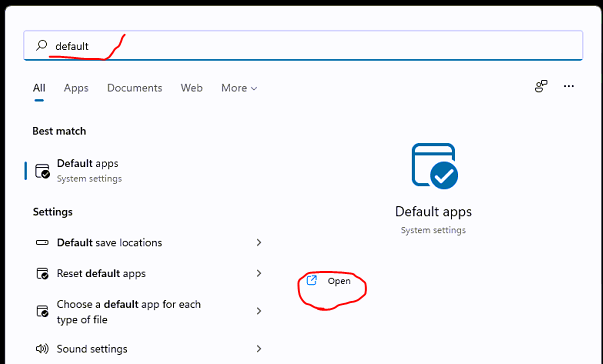
Esta es la ventana de las aplicaciones predeterminadas, como ven hay dos opciones a seguir, aquí mostramos ambas.
Opción un.
Elegir aplicación predeterminada por alguna extensión de archivo o link.
Opción dos.
Elegir una aplicación y posterior buscar que extensiones podrá abrir esa app.
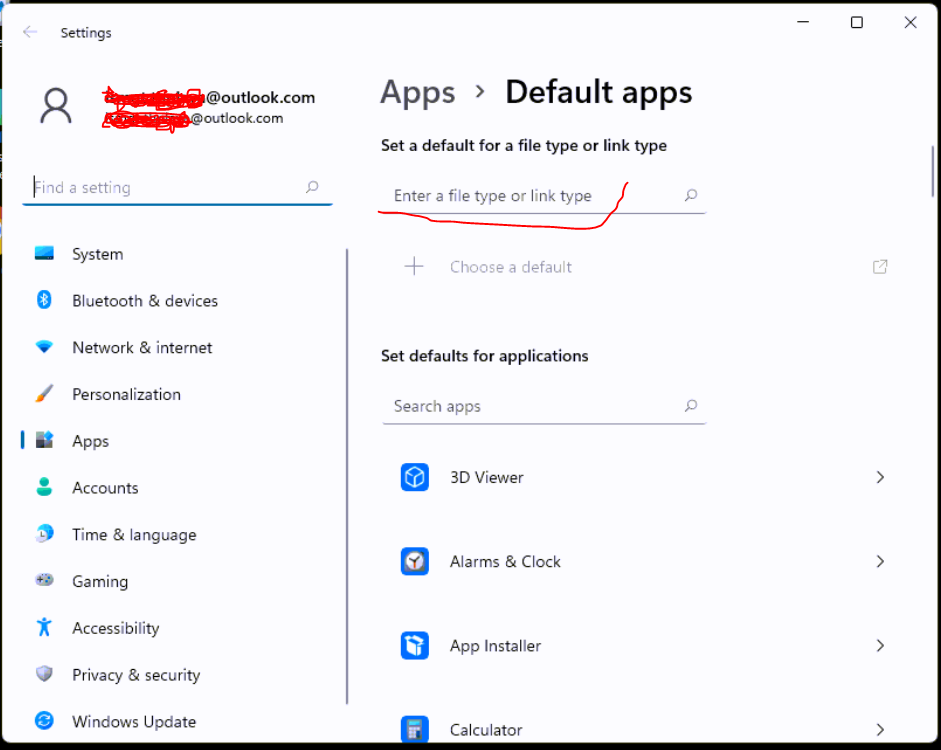
En la primera opción tecleamos la extensión a definir, claro, anticipando el punto como en el ejemplo de la imagen siguiente.
Debajo aparece la aplicación, dar clic en ella.
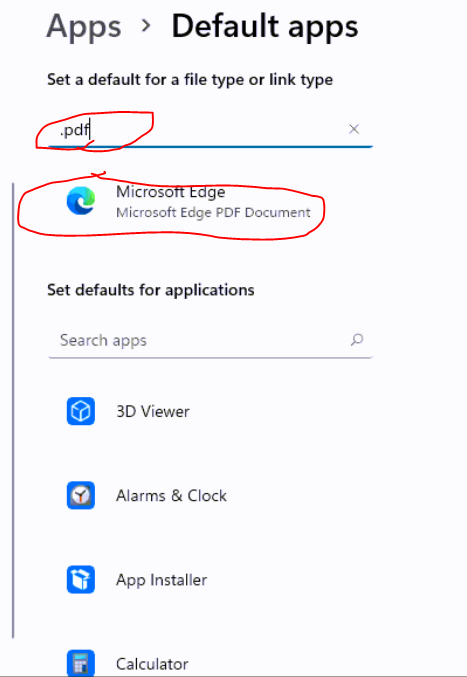
y aquí elegir una opción de las que estén instaladas en el sistema.
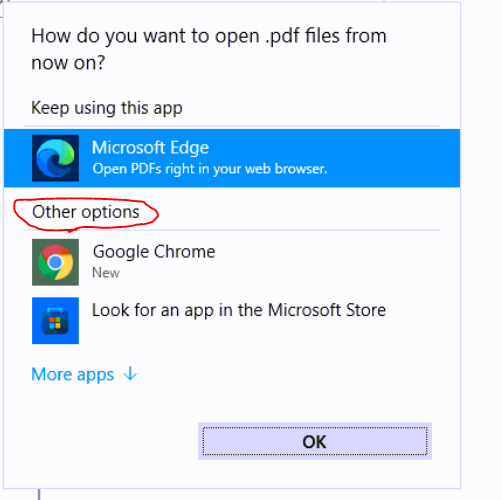
Y la opción dos, escribir la aplicación que queremos asignarle las extensiones.
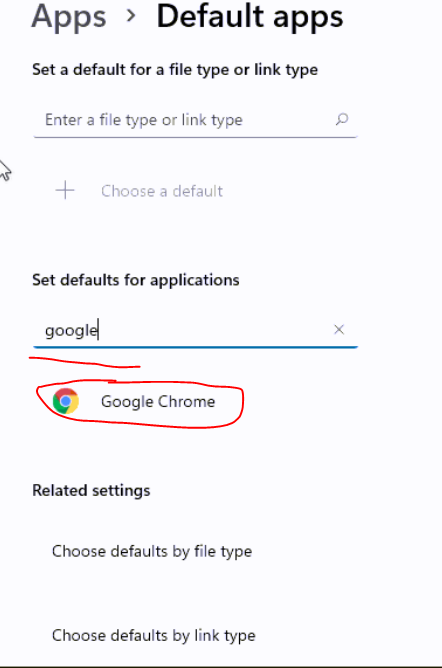
Una vez elegida la app, aparecerán todas las extensiones compatibles, cambiar dependiendo sea el caso de cada quien.
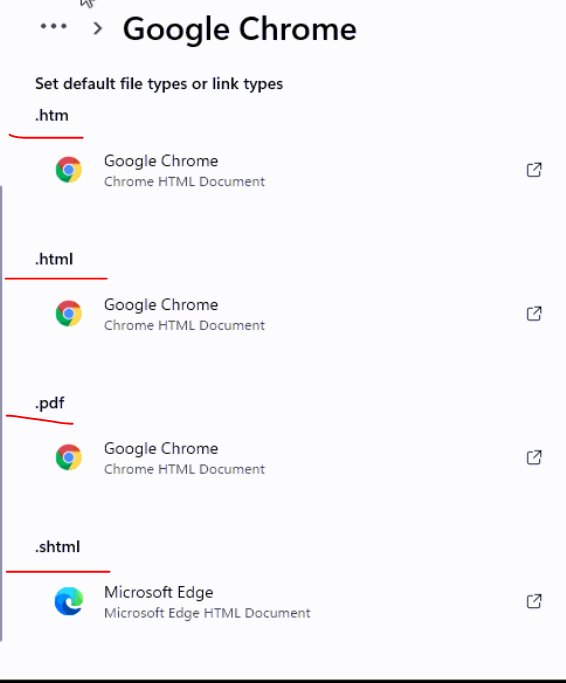
Y eso es todo, bonito Windows 11 pero un poco más de pasos para hacer estas pequeñas y necesarias acciones.
Hasta el próximo tutorial.